Como fazer logout e sair do Gmail remotamente
Se você usou a internet em um computador público ou na casa de um amigo pode ter se esquecido de sair do Gmail; veja dica
Se você usou a internet em um computador público ou na casa de um amigo pode ter se esquecido de sair do Gmail; veja dica
Se você usou a internet em um computador público (escola, trabalho, biblioteca…) ou na casa de um amigo, por exemplo, pode ter se esquecido de sair do Gmail depois que terminou suas tarefas. Isso pode permitir que, quem tiver acesso ao computador, faça login no e-mail, já que navegadores (com exceção da aba anônima), guardam a senha.
A boa notícia é que o Google oferece a capacidade de sair do Gmail remotamente tenha você se conectado na caixa de entrada usando um navegador do computador ou um dispositivo móvel como smartphones e tablets. Basta seguir os passos abaixo.
Se você se conectou em um computador e deseja fazer logoff do Gmail.
Usando um navegador (mobile ou desktop)
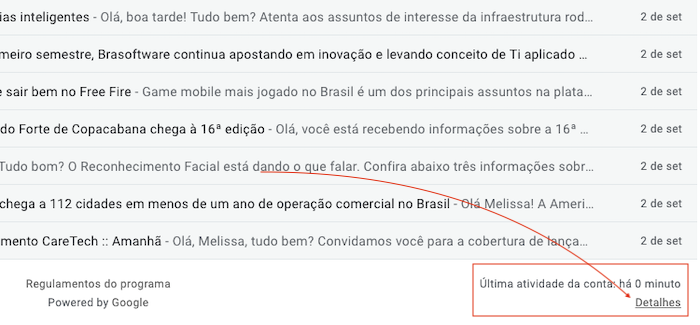
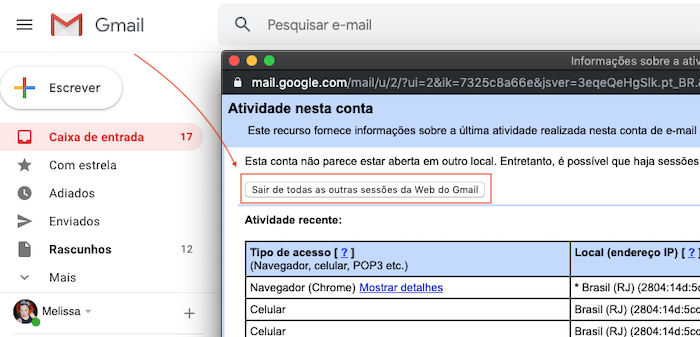
Se você se conectou em um tablet ou celular e deseja fazer logoff do Gmail.
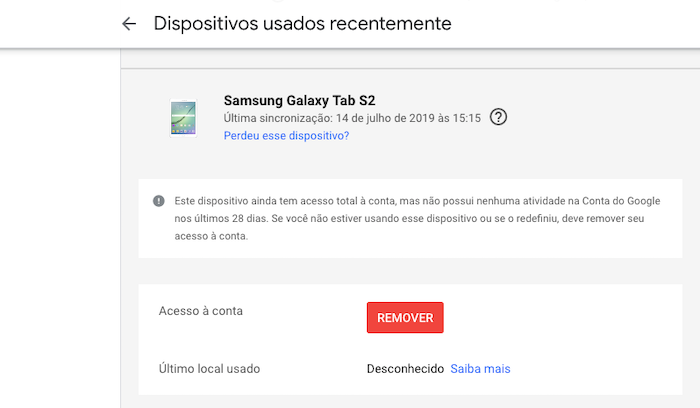
Note que o recurso de sair do Gmail remotamente não está disponível no aplicativo do Gmail (seja no Android ou no iOS). Se você deseja remover um conta Google de um smartphone Android ou iPhone, que é de outra pessoa, veja o processo no abaixo.
Para fazer login temporariamente no Gmail usando um computador, smartphone ou tablet que não é seu, use uma janela de navegação privada. Isso impede que seu usuário e senha sejam usados posteriormente por quem tiver acesso ao mesmo PC.
Lembre-se que um computador público é qualquer máquina que esteja disponível para várias pessoas, como em uma biblioteca, uma escola/curso, um cyber café ou mesmo o seu escritório, se os computadores não forem de uso exclusivo de um único funcionário. O mesmo pode ser dito de um dispositivo que você pegou emprestado.
No Chrome
Em todos os navegadores (Safari, Firefox, Chrome, Microsoft Edge)
Observação:
A navegação privada pode funcionar de forma diferente em vários navegadores.